Користуватися програмою EXCEL не так складно, як може здатися на перший погляд. Цю програму розробила велика корпорація Microsoft, і коли вони створювали її, то знали, що з допомогою цієї програми можна буде спростити життя працівникам різних сфер за допомогою функції додавання формул. У цієї програми неймовірно величезний функціонал, який може бути використаний для різних цілей, як якихось особистих, так і по роботі або навчанні.
Самі по собі формули не представляють складності, і зрозуміти їх дуже просто. Але навіть незважаючи на те, що вони нескладні вивченні, вони корисні, адже завдяки цим формулам можна скоротити час на розрахунки. Завдяки формулам можна отримувати в одній клітинці певні результати виразів, змінними в яких будуть виступати інші комірки. Завдяки цій програмі можна виконати найскладніші математичні та фінансові розрахунки практично не обтяжуючи себе роздумами.

Крім того, осередки, які виступають змінними для виразів, можуть брати не тільки введення чисел з клавіатури, а також результати інших формул. Крім звичайних математичних підрахунків формули можуть допомогти вам провести логічні розрахунки.
Завдяки цій програмі можна дізнатися такі показники як:
– Максимум, мінімум і середній показник.
– Процентне співвідношення чисел
– Різні критерії, включаючи критерій Стьюдента
– А так само ще багато корисних показників
Переваг у програми дуже багато, але основним, звичайно ж, є те, що вона може перетворити числа і створити альтернативний варіант, який-небудь сценарій, і при цьому всі розрахунки практично моментально.
Застосування простих формул в Excel.
Розглянемо формули на простому прикладі суми двох чисел для того, щоб зрозуміти принцип їх роботи. Прикладом буде сума двох чисел. Змінними будуть виступати комірки А1 і В1, в які користувач буде вводити числа. У комірці С3 виведеться сума цих двох чисел в тому випадку, якщо на ній задана наступна формула:
=СУМ(А1;В1).
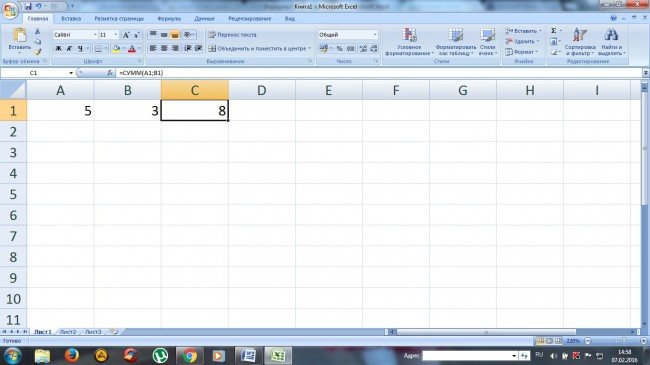
Порахувати суму можна і самостійно, але в більш складних прикладів, де потрібно складати десятки і сотні тисяч, це буде зробити складніше в розумі, а з допомогою формули суми значення порахується автоматично, практично, як у калькуляторі.
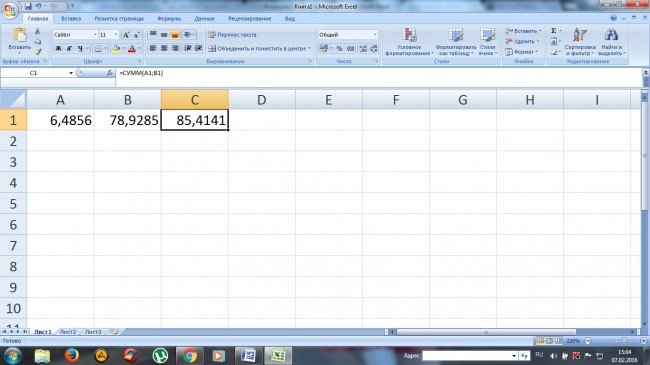
Дані в клітинках зі змінними можна змінювати, але клітинку з формулою міняти не потрібно, якщо тільки не хочете замінити її іншою формулою. Крім суми можна провести і інші математичні операції, такі як різниця, ділення і множення. Формула завжди починається зі знака “=”. Якщо його не буде, то програма не зарахує вашу формулу.
Як створити формулу в програмі?
У минулому прикладі розглянуто приклад суми двох чисел, з чим впорається кожен і без допомоги Excel, але коли треба порахувати суму більш, ніж 2 значення, то це займе більше часу, тому можна виконати суму відразу трьох клітинок, для цього просто потрібно написати наступну формулу в комірку D1:
=СУМ(А1:B1;C1).
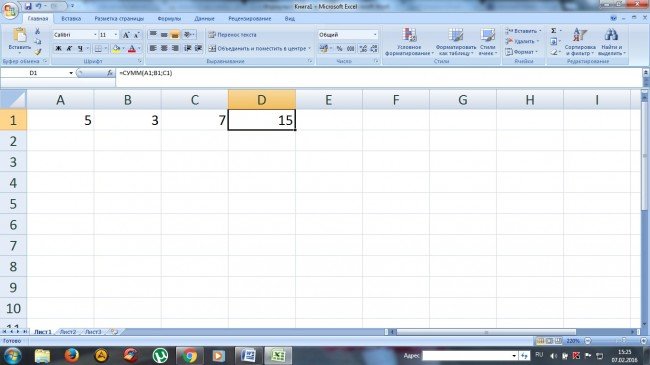
Але бувають випадки, коли потрібно скласти, наприклад, 10 значень, для цього можна використовувати наступний варіант формули:
=СУМ(А1:А10), що буде виглядати наступним чином.
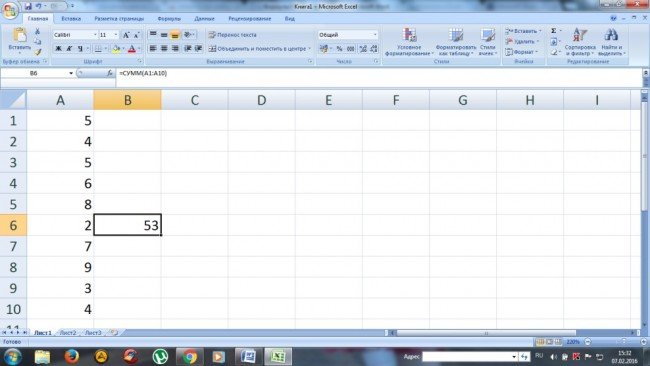
І точно так само з твором, тільки замість СУМ використовувати PRODUCT.
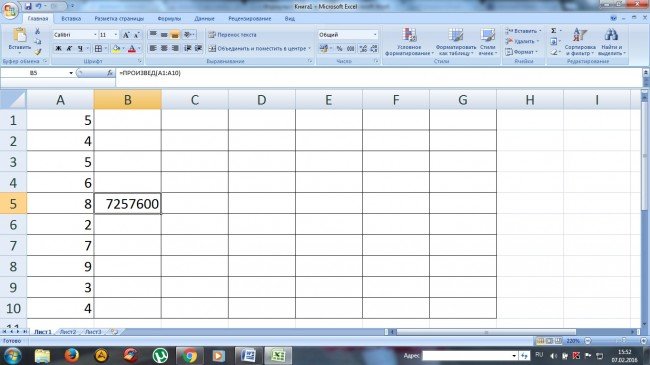
Також можна використовувати формули для декількох діапазонів, для цього потрібно прописати наступний варіант формули, в нашому випадку твору:
=PRODUCT(А1-А10, В1-В10, С1-С10)
Комбінації формул.
Крім того, що можна поставити великий діапазон чисел, можна також комбінувати різні формули. Наприклад, нам потрібно скласти числа певного діапазону, і потрібно порахувати їх добуток з множенням на різні коефіцієнти при різних варіантах. Припустимо, нам потрібно дізнатися коефіцієнт 1.4 від суми діапазону А1:С1) якщо сума менше 90, але якщо їх сума більше або дорівнює 90, то тоді нам потрібно дізнатися коефіцієнт 1.5 від цієї суми. Для цієї, з причини складної, задачі задається всього одна проста формула, яка об’єднує в собі дві базові формули, і виглядає вона так:
=ЕСЛИ(СУММ(А1:С1)<90;СУМ(А1:С1)*1,4;СУМ(А1:С1)*1,5).
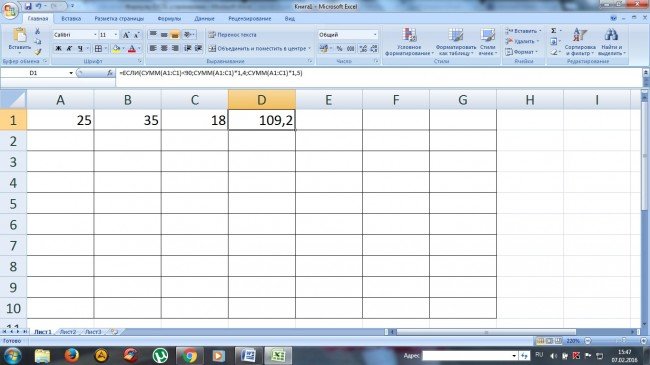
Як можна помітити, у цьому прикладі були використані дві формули, одна з яких ЯКЩО, яка порівнює зазначені значення, а друга СУМ, з якої ми вже знайомі. Формула ЯКЩО має три аргументи: умова, вірно, невірно.
Розглянемо формулу детальніше спираючись на наш приклад. Формула ЯКЩО отримує три аргумента. Першим є умова, яка перевіряє менше сума діапазону 90 чи ні. Якщо умова справджується, то виконується другий аргумент, а якщо false, то буде виконаний третій аргумент. Тобто, якщо ми введемо значення в осередку, сума яких буде менше 90, то виконається множення цієї суми на коефіцієнт 1,4, а якщо їх сума буде більше або дорівнює 90, то тоді відбудеться множення на коефіцієнт 1,5.
Такі будови застосовуються для обчислення складних значень, і вони можуть використовуватися не один раз в одній книзі Excel.
Базові функції Excel
Функціонал Excel вражає своєю різноманітністю, і користуватися цим функціоналом може користуватися кожен, для самих різних цілей (кар’єра чи навчання). Не всі функції використовуються регулярно, але є такі, які будуть використовуватися мало не кожен раз.
Щоб подивитися набір формул, яким володіє програма, необхідно натиснути кнопку “Вставити функцію”, яка знаходиться на вкладці “Формули”.
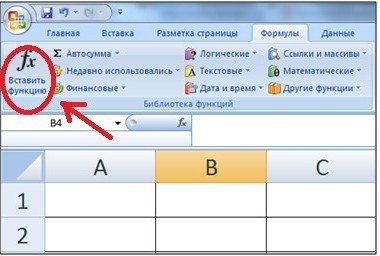
Або ж можна натиснути комбінацію клавіш Shift+F3. Ця кнопка (або комбінація клавіш на клавіатурі) дозволяє прискорити процес написання формул. Вам необов’язково вводити вручну, адже при натисканні на цю кнопку в вибраної комірки буде додана та формула з аргументами, які ви виберете в списку. Можна здійснювати пошук за цим списком, використовуючи початок формули, або обрати категорію, в якій вам потрібна формула буде знаходитися.
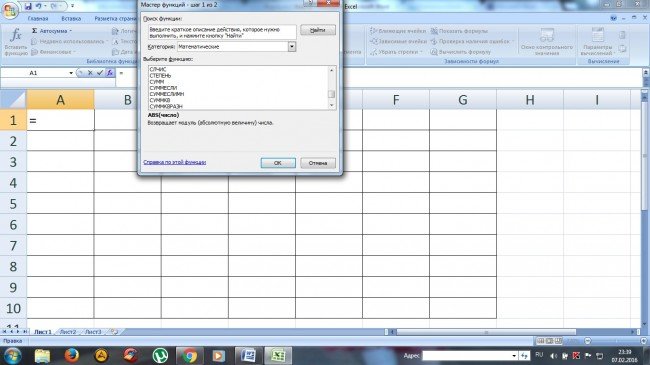
Функції чітко розподілені по категоріях, але якщо ви не знаєте назву функції, то можна вибрати категорію “повний алфавітний перелік”.
Наприклад, функція SUMIFS знаходиться в категорії математичних функцій.
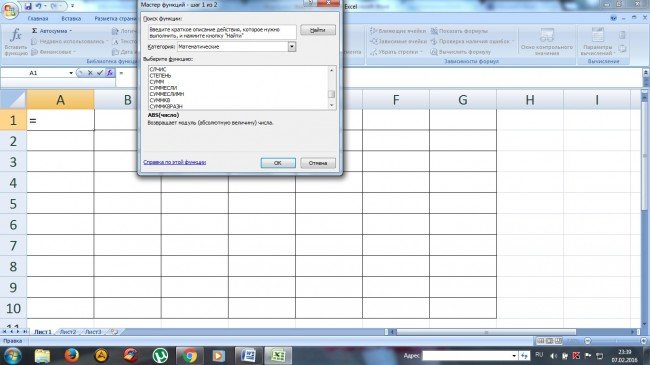
Після вибору потрібно функції потрібно заповнити поля на ваш розсуд.
Функція VLOOKUP
Однією з дуже корисних функцій Excel є функція, яка називається ВВР. Завдяки цій функції ви можете отримати необхідну інформацію з таблиці. У функції є три аргументи, які допоможуть вам це здійснити.
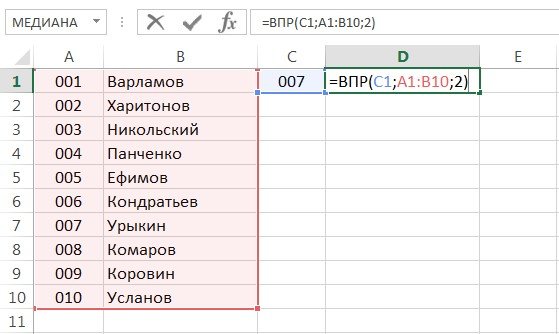
Першим аргументом є комірка, в якій перебуває змінна, що вводиться з клавіатури користувачем. З цієї комірки буде братися інформація про адреси, з якої потрібно витягнути інформацію. Другий аргумент – це безпосередньо сам діапазон, в якому буде проводитися пошук необхідного значення. А третій аргумент – число, яке покаже номер стовпця, в якому буде розташовуватися інформація, яку треба повернути.
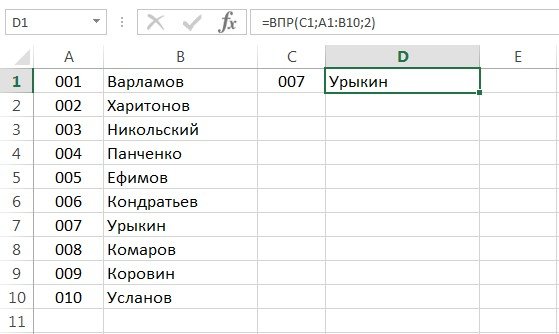
Варто зауважити, що пошук відбудеться навіть тоді, коли деякі номери не існують, а якщо ви попросіть вашу формулу знайти інформацію з номера, якого не існує, то не натрапите на помилку, а отримаєте результат попередньої клітинки.
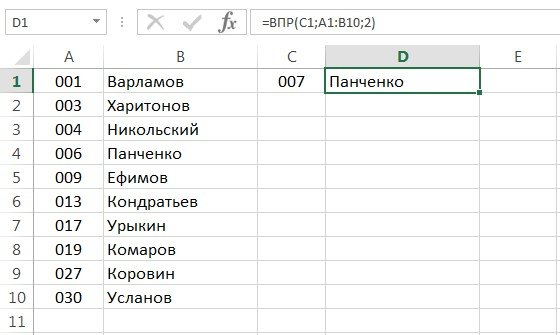
Це відбувається з-за того, що дана функція має ще й четвертий аргумент, який має лише два значення ІСТИНА або БРЕХНЯ, а так як він у нас не вказано, то за замовчуванням він став у позицію ІСТИНА.
Округлення чисел, використовуючи стандартні функції
Функції Excel дозволяють виконати не тільки прості математичні операції, такі як додавання, віднімання множення і так далі, а також дозволяють виконувати і округлення, яке може бути дуже корисно, якщо потрібно отримати певне число, яке потім буде використано для якихось певних цілей, наприклад, для того, що використовувати його як значення аргументу функції, де десяткові цифри неприпустимі. Отримати округлене число можна як у більшу, так і меншу сторону.
Щоб округлити значення клітинки в більшу сторону вам знадобиться формула “ОКРУГЛВВЕРХ”. Варто звернути увагу на те, що формула не приймає один аргумент, що було б логічним, а два, і другий аргумент повинен бути дорівнює нулю.
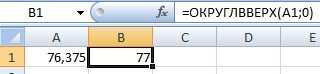
На малюнку добре видно, як сталося округлення у більшу сторону. Отже, інформацію в комірці А1 можна міняти як і в усіх інших випадках, тому що вона є змінною, і використовується в якості аргументу. Але якщо вам необхідно округлити число не більшу, а меншу сторону, то ця формула не допоможе вам. В даному випадку вам необхідна формула ROUNDDOWN. Округлення відбудеться до найближчого цілого числа, яке менше нинішнього дробового значення. Тобто, якщо в прикладі на картинці поставити замість формули ОКРУГЛВВЕРХ формулу ROUNDDOWN, то результат буде вже не 77, а 76.
Завдяки творінню корпорації Microsoft ми маємо дуже зручну програму, яка може стати відмінним помічником як у навчанні, так і в роботі, а також і в якихось особистих цілях. Функції і формули роблять цю програму ще зручніше і більш функціональною. Завдяки формулам ви можете отримувати суму і здійснювати інші математичні операції над заданими діапазонами чисел, ви можете знаходити в стовпці певну інформацію або округляти дробові числа до цілого. Ця програма особливо корисна для студентів, які проходять вищу математику, адже тут можна створити повноцінний калькулятор, який буде обчислювати значення матриць.


